CamStudio 화면 녹화기 리뷰: 여러분을 위한 모든 답변
요즘 좋은 화면 녹화 소프트웨어가 많지만, 구독료가 만만치 않고 기능도 늘어나면서 인터페이스도 점점 복잡해질 수 있습니다. 그렇다면 가격도 저렴하고 기능 면에서도 비교적 완벽한 제품이 있을까요? 바로 CamStudio입니다. 컴퓨터 화면을 무료로 캡처할 수 있고 사용법도 매우 쉬운 프로그램입니다. 한번 사용해 보시는 것을 강력히 추천합니다. 이 글에서 그 이유를 알려드리겠습니다. CamStudio 화면 녹화기 리뷰. 사용자에게 어떻게 작동하는지, 어떤 기능을 제공하는지, 그리고 누구에게 가장 적합한지 알아보실 수 있습니다. 어떤 소프트웨어도 완벽할 수 없다는 점을 고려하여, CamStudio의 문제점도 현실적으로 보여드리겠습니다.

1부. CamStudio 소프트웨어 리뷰
CamStudio는 2001년에 처음 출시된 오랜 역사를 가진 화면 녹화 소프트웨어입니다. 개발자들은 지금까지도 유지 관리와 업데이트를 멈추지 않고 있습니다. 이 프로그램은 완전 오픈 소스로, 사용자가 화면에서 정지 화면, 동영상, 마이크 및 스피커 오디오를 캡처할 수 있도록 지원합니다. CamStudio는 비디오 튜토리얼, 게임 실행 영상, 온라인 프레젠테이션 제작에 널리 사용됩니다. 이 섹션에서는 CamStudio의 주요 기능에 대해 몇 가지 살펴보겠습니다.

CamStudio 기능
• 원하는 것을 쉽게 기록하세요
CamStudio 소프트웨어를 사용하면 전체 화면 녹화, 단일 창 녹화 또는 특정 영역 녹화 등 녹화하려는 영역을 유연하게 제어할 수 있습니다.
• 단축키를 통한 제어
단축키를 사용하면 CamStudio를 사용할 수 있으므로 메뉴와 버튼을 찾을 필요 없이 해당 키 조합을 누르기만 하면 됩니다.
• 마우스와 키보드 활동 강조
모든 비디오 레코더를 사용하여 튜토리얼 비디오를 제작할 수 있습니다. 작동 화면, 클릭 동작, 팝업 창 동작 등을 녹화할 수 있으며, 지연 없이 비디오를 녹화합니다.
• 고품질 비디오 출력
CamStudio의 무료 화면 녹화 프로그램은 H.264, H.265, HEVC, AVI, AAC, FLAC 등의 코덱을 사용하여 녹화된 비디오가 원본에 최대한 가깝고 사운드가 안정적으로 유지되도록 보장합니다.
• 설정을 개인화할 만큼 배려심이 깊습니다.
녹화 과정을 정밀하게 제어하고, 마우스 포인터를 숨기고, 테두리를 녹화하는 등 다양한 기능을 사용할 수 있습니다. CamStudio를 사용하면 비디오 해상도와 프레임 속도도 조정할 수 있습니다.
• 주석 추가
CamStudio 무료 버전은 다양한 주석 및 표시 도구를 제공합니다. 녹화 중에 특정 화면 영역을 강조하고 영상에 워터마크를 추가하여 지적 재산권을 보호할 수 있습니다.
장점
- 무료 및 오픈 소스
CamStudio는 무료이며, 녹화 시간 제한도 없습니다. 기본적인 화면 녹화 기능이 필요하지만 예산이 부족한 분들에게 유용한 도구입니다. - 가볍게 달린다
이 프로그램에는 다양한 내장 코덱이 있어 사용자가 비디오 파일을 원하는 크기로 압축할 수 있습니다.
단점
- 몇 가지 일반적인 형식은 지원되지 않습니다.
CamStudio는 업계에서 널리 사용되는 MOV와 MKV를 지원하지 않습니다. 필요한 경우 별도의 형식 변환기가 필요할 수 있습니다. - 기능이 너무 기본적이에요
CamStudio는 비교적 기본적인 녹화 및 개인 설정 기능만 제공하며 일부 비디오 편집 기능이 부족합니다. - Mac을 지원하지 않습니다
이 소프트웨어는 현재 Windows 운영 체제에만 적용되어 있으며 Mac 사용자는 지원하지 않습니다.
누구에게 가장 적합한지에 대한 평결
CamStudio의 가장 큰 장점은 무료이며 다양한 주석 도구를 갖추고 있어 튜토리얼, 교육 비디오 또는 데모 비디오를 만드는 데 적합하다는 것입니다.
업계 제한이 없으므로 학생, 게임이나 소프트웨어 사용 방법에 대한 튜토리얼을 제작하려는 콘텐츠 제작자, 그리고 소프트웨어 기능을 시연하려는 개발자 모두 CamStudio를 사용할 수 있습니다. 사용에 기술적 장벽은 없습니다.
2부. CamStudio는 무료인가요?
네, CamStudio는 완전히 무료로 사용할 수 있습니다. 추가 요금도 없고, 녹화 파일 크기나 영상 길이에 제한도 없습니다. 하지만 기능이 제한적이고 현재 Windows에서만 호환됩니다. Mac 사용자는 다른 소프트웨어를 대안으로 고려해 보는 것이 좋습니다.
3부. CamStudio에서 오디오가 녹음되지 않는 이유
CamStudio 사용자들이 가장 자주 보고하는 문제는 오디오 녹음 불가입니다. 현재 지원되지 않거나 최신 버전이 아닌 사운드 카드가 이 문제를 유발하는 것으로 널리 알려져 있습니다. 몇 가지 해결 방법을 소개합니다.
• 녹화 시 고정된 프레임 속도(예: 30FPS)를 사용하세요.
• 사운드 카드 드라이버를 최신 버전으로 업데이트하세요.
• 녹음을 방해할 수 있는 다른 애플리케이션을 닫으세요.
• 녹음 파일 크기를 제한하고, 녹음 품질을 낮춰보세요.
• 너무 긴 영상을 한 번에 녹화하지 마세요. 짧은 영상으로 나눠서 촬영해 보세요.
4부. CamStudio 레코더 튜토리얼
CamStudio를 사용하여 녹화하는 방법에 대한 가이드는 다음과 같습니다.
1 단계. CamStudio Recorder를 컴퓨터에 다운로드하여 설치하세요. 실행하고 다음을 선택하세요. 옵션. 여기에서 비디오, 오디오 및 커서 설정을 완료할 수 있습니다. 그런 다음 다음을 선택하세요. 프로그램 옵션 > 출력 디렉토리 녹화된 비디오의 저장 경로를 설정하세요.
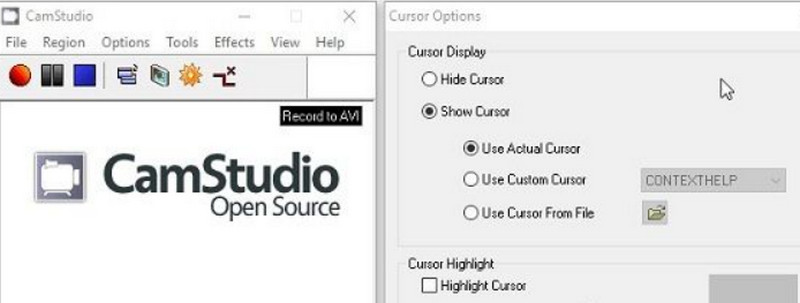
2 단계. 로 이동 지역 탭을 클릭하고 창, 전체 화면 또는 선택한 영역 등 녹화하려는 영역을 선택합니다.
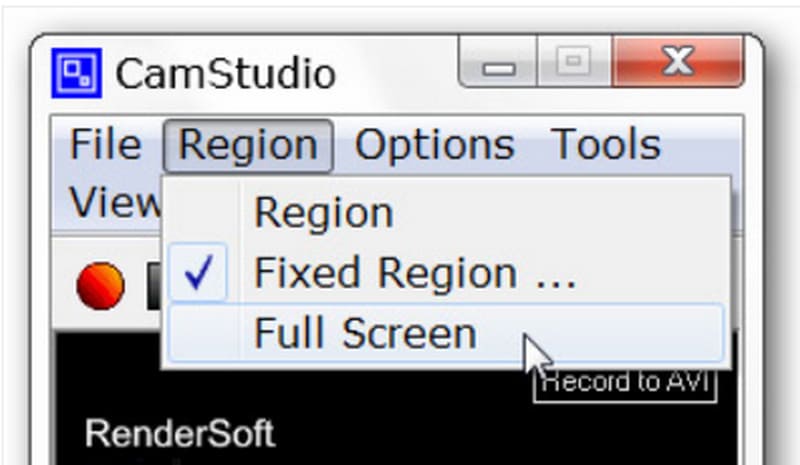
3 단계. 마지막으로 빨간색을 클릭하세요 기록 버튼을 클릭하여 녹음을 시작합니다. '녹화' 옆에 있는 해당 아이콘을 클릭하여 녹음을 중지하거나 종료할 수 있습니다.
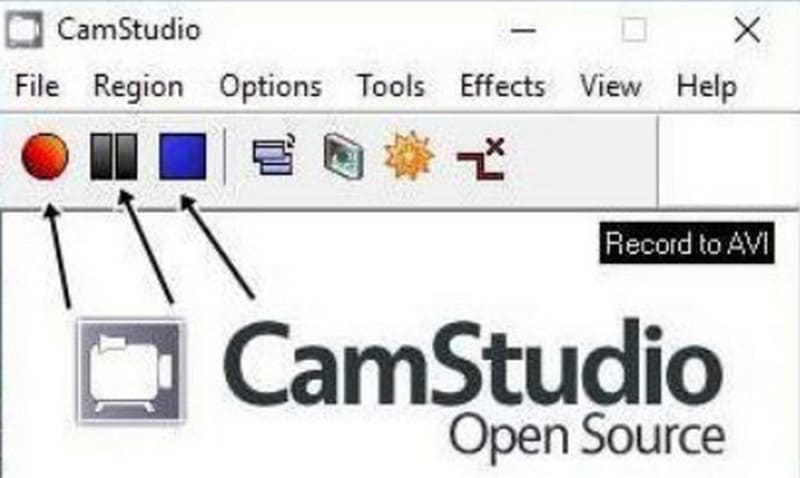
5부. CamStudio 대안 중 최고 - FVC 화면 녹화기
CamStudio 대안을 찾고 있다면 다음을 권장합니다. FVC 스크린 레코더더 많은 녹화 옵션과 포괄적인 비디오 편집 기능을 갖춘 FVC 스크린 레코더는 화면에서 무엇이든 캡처할 수 있으며, 세부 정보 하나도 놓치지 않습니다. FVC 스크린 레코더는 MP4, MKV, MOV, AVI 등 다양한 출력 형식을 지원합니다. 녹화하는 동안 언제든지 스크린샷을 찍고 화면에 마커를 그려 하이라이트를 추가할 수 있습니다. 컴퓨터에 연결만 되어 있다면 이 어시스턴트가 휴대폰 화면을 녹화하도록 할 수도 있습니다.
무료 다운로드Windows 7 이상안전한 다운로드
무료 다운로드MacOS 10.7 이상안전한 다운로드

6부. CamStudio 리뷰 FAQ
CamStudio를 사용하는 것이 안전한가요?
네, CamStudio는 안전하며 바이러스와 같은 유해한 구성 요소를 포함하지 않습니다. 하지만 일부 사용자는 CamStudio를 설치하면 원치 않는 소프트웨어가 다운로드될 수 있다는 의견을 보내주셨습니다.
CamStudio보다 더 좋은 점은 무엇인가요?
필요한 경우 게임 레코더 무엇보다도 OBS Studio를 추천하지만, 인터페이스가 조금 더 복잡합니다. 다재다능하면서도 사용하기 쉬운 소프트웨어를 원한다면 FVC Screen Recorder를 놓치지 마세요.
CamStudio에 워터 마크가 있습니까?
CamStudio는 완전 오픈 소스이며 무료입니다. 구독료나 녹화 시간 제한이 없으며, 비디오에 워터마크가 없습니다. 하지만 비디오에 워터마크를 추가하세요 CamStudio를 통해 작업에 표시를 할 수 있습니다.
결론
이것으로 CamStudio 화면 녹화기 리뷰이 소프트웨어는 추가 비용 없이 매일 간단한 화면 녹화 작업을 원하는 Windows 사용자에게 적합합니다. 사용하기는 간단하지만 기능이 제한적입니다. Mac 사용자로서 이와 유사하지만 더욱 포괄적인 편집 기능을 갖춘 프로그램을 찾고 있다면 FVC Screen Recorder를 고려해 보세요.



 비디오 컨버터 궁극
비디오 컨버터 궁극 스크린 레코더
스크린 레코더


